笔记本的制作方法不难,大致过程:先制作记事本的表面部分,然后再制作纸页部分,最后对其进行细节修整达到自己喜欢的效果。
完成效果

创建一210 * 297,分辨率为300像素的文档,见下图。

1、创建一图层,选取圆角矩形工具,设定半径为50像素,拖出下图的选区并填充白色。设定前景色为灰色,背景色为黑色。

2、对图层一运行:滤镜 > 纹理 > 染色玻璃,参数设定见下图。容易做出封面的纹理。

3、按照Ctrl 键调出图层一的选区,创建一图层填充黑色,按Delete 删除不选哟的部分。

4、创建一图层,用矩形选项框工具绘制下图的长矩形,填充灰色,此时效果图如下。

5、一样的手法给记事本做其它部分,并加上图层蒙板,此时效果图如下。
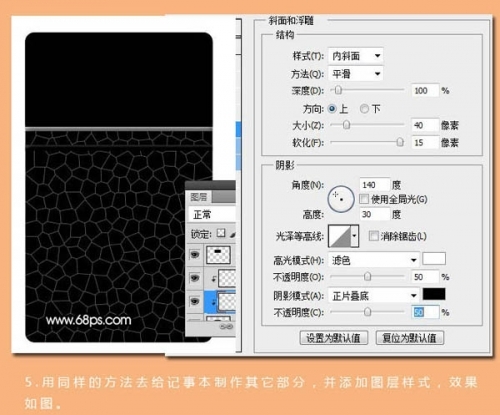
6、键入你需要的文字,执行版面设计,此时效果图如下。
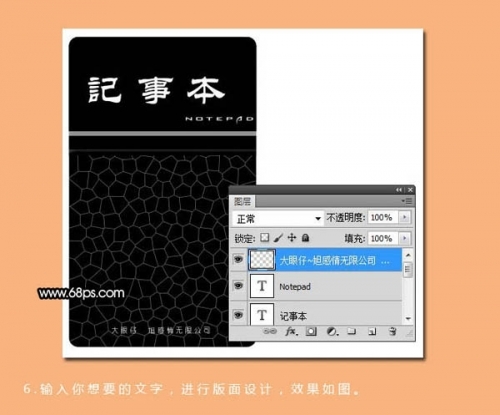
7、按住Ctrl 键调出图层一 的选区,运行:选取 > 更改 > 收缩,设定值为20,确认后创建一图层。

8、转到路径面版,并未选区新建路径,此时效果图如下。

9、转到图层面版,选取画笔工具,设定大小为7像素。选取钢笔工具,在路径上右键选取描边路径,选取画笔,此时效果图如下。
[img]http://upload.newhua.com/1/4c/1299827494404.jpg[/img]
10、运用矩形选项框工具,勾出下图选区,运用拖动工具并执行删除不想要的部分。
[img]http://upload.newhua.com/1/4c/1299827494529.jpg[/img]
11、删除后此时效果图如下。这个时候装订线已经出来了,这是我们可为其加上图层样式。设定斜面浮雕为枕状浮雕,做出凹陷部分。
[img]http://upload.newhua.com/6/ef/1299827494604.jpg[/img]
12、创建一组,把所有图层放置在组内,并拷贝组1,创建一空白图层,把组1副本和图层六拼合,把其转为普通图层,按Ctrl + T 对其执行变换调节,见下图。
[img]http://upload.newhua.com/6/ef/1299827494158.jpg[/img]
13、拷贝图层六获得副本。选取图层六,按Ctrl键调出图层六的选区,运行:选取 > 更改 > 收缩,设定值为21,并填充黑色,此时效果图如下。
[img]http://upload.newhua.com/6/ef/1299827494442.jpg[/img]
14、按Ctrl 调出图层六的选区,创建一图层命名为纸页,运行:选取 > 更改 > 收缩,设定值为20像素,填充白色。取消选区后朝上拖动2个像素,此时效果图如下。
[img]http://upload.newhua.com/6/ef/1299827494379.jpg[/img]
为纸页加上图层样式,选取投影,参数设定见下图。
[img]http://upload.newhua.com/a/a9/1299827494205.jpg[/img]
15、按住Al + 朝上方向键,开始朝上拷贝,我这儿拷贝了19层,并把这些图层拼合,此时效果图如下。
[img]http://upload.newhua.com/a/a9/1299827494993.jpg[/img]
16、拷贝纸页图层命名为滤色层,并设定图层的混合模式为“滤色”,我这儿拷贝了3层,这是纸页已经变得鲜白了。
[img]http://upload.newhua.com/a/a9/1299827494512.jpg[/img]
放大局部后纸页的细处处理的还算好,见下图。
[img]http://upload.newhua.com/a/a9/1299827494438.jpg[/img]
17、为其加上投影,此时效果图如下。
[img]http://upload.newhua.com/8/09/1299827494142.jpg[/img]
最终处理一下细处,处理完成效果图。
[img]http://upload.newhua.com/8/09/1299827494841.jpg[/img]